win11没有返回win10选项 Win11回退到Win10没有返回选项怎么解决
更新时间:2024-03-22 16:45:07作者:xtliu
随着Windows 11的推出,许多用户发现在升级到新系统后遇到了一些问题,其中一个最常见的问题是,在升级到Windows 11后,没有办法回退到Windows 10,即使在系统设置中找不到返回选项。这让许多用户感到困惑和焦虑。面对这种情况,我们应该怎么解决呢?接下来我们将介绍一些解决方法来帮助你解决Windows 11回退到Windows 10没有返回选项的问题。
Win11退回Win10没有返回选项怎么办?1、打开电脑搜索栏,在窗口中点击设置选项。
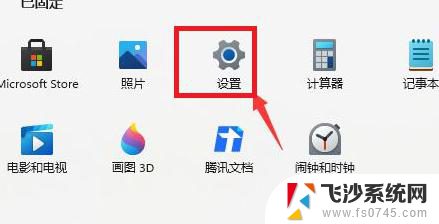
2、在系统设置窗口中,点击Windows更新选项。
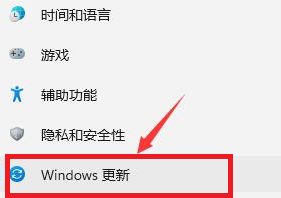
3、在跳转窗口中,点击选择高级选项。
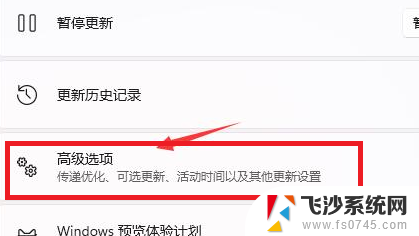
4、在下拉窗口栏中,点击选择恢复选项。
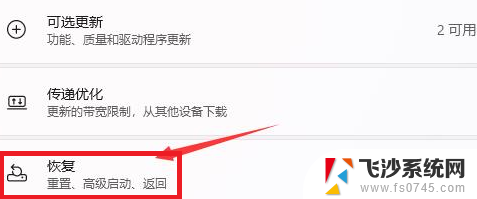
5、在跳转页面中,点击右侧窗口栏中的返回选项即可。
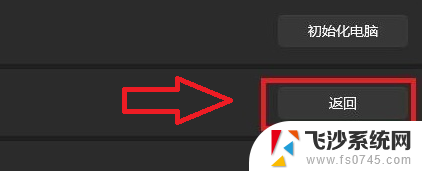
二、如果是通过windows update本身升级到了win11系统,可以尝试点击“高级启动”。重启后打开“疑难解答”-“高级选项”-“卸载更新”,查看能够卸载功能更新;
三、如果不是通过windows update升级到的win11系统,那么就无法退回了。就算是Windows.old中的文件都在也不行;
如果实在没有方法可以退回WIn10,那么就只能重装Win10系统了。
以上就是关于win11没有返回win10选项的全部内容,如果你也遇到了相同情况,可以按照以上方法解决。
win11没有返回win10选项 Win11回退到Win10没有返回选项怎么解决相关教程
-
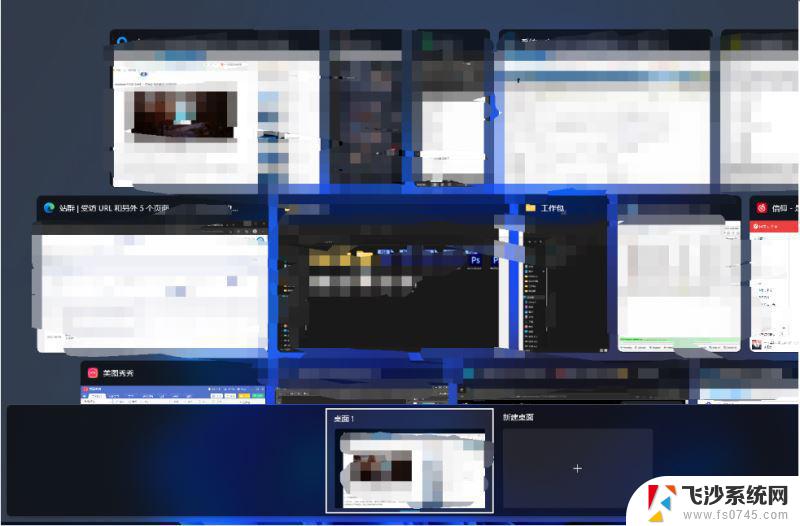 win11快捷返回桌面 Win11怎么快速返回桌面
win11快捷返回桌面 Win11怎么快速返回桌面2024-10-25
-
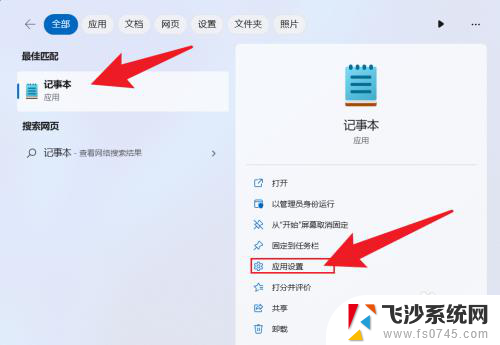 win11没有新建文本了 Win11右键点击没有新建文本选项
win11没有新建文本了 Win11右键点击没有新建文本选项2024-12-26
-
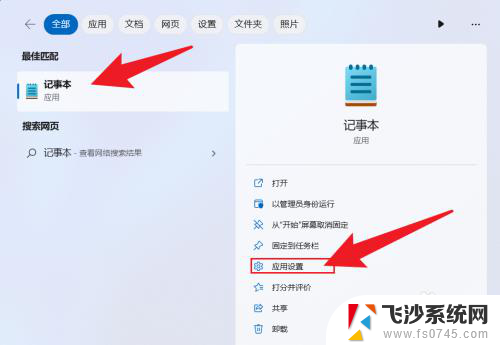 win11桌面右键没有新建文本选项 Windows 11右键菜单没有新建文本选项
win11桌面右键没有新建文本选项 Windows 11右键菜单没有新建文本选项2024-12-28
-
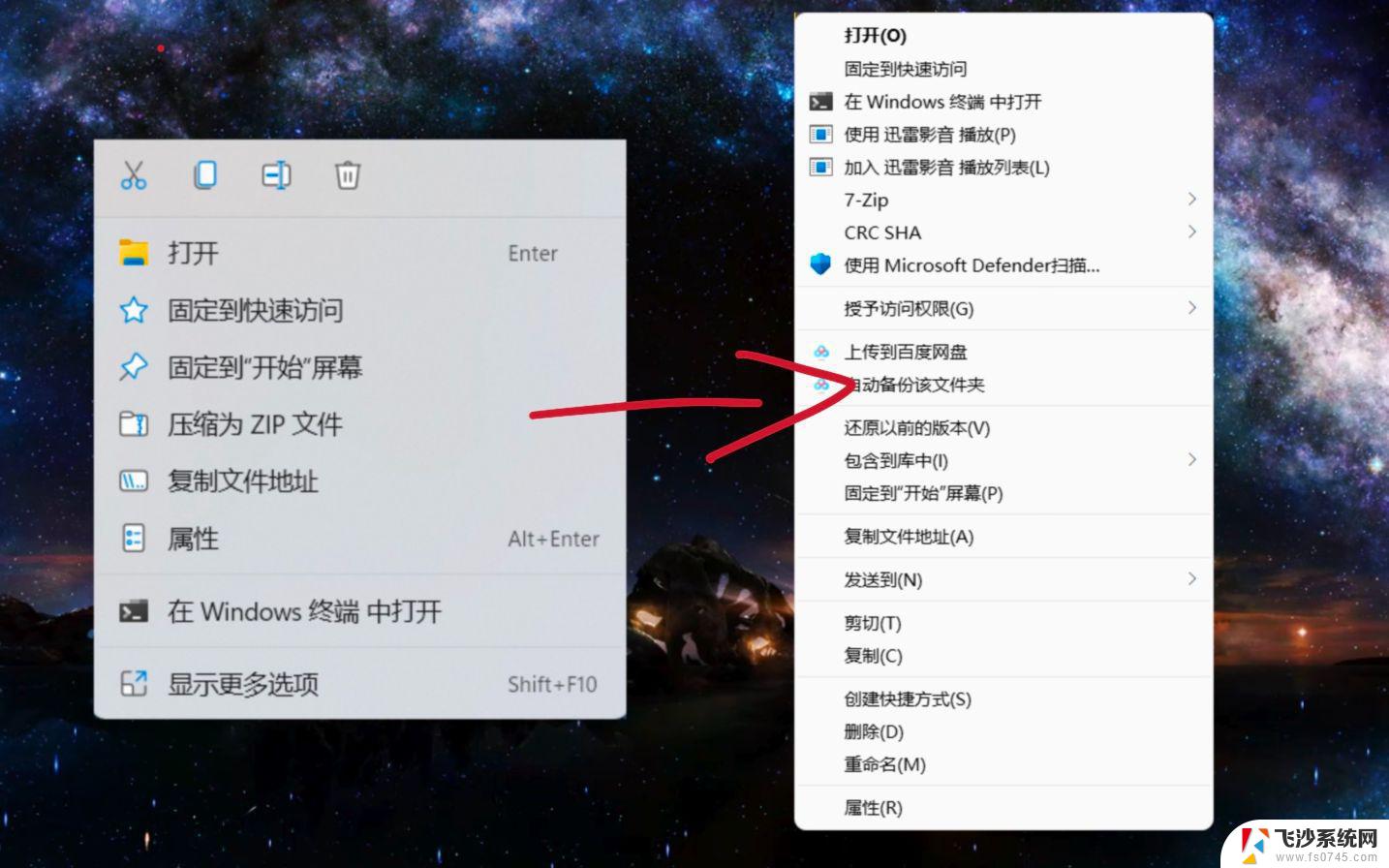 win11右键所有选项 win11右键快速打开所有选项方法
win11右键所有选项 win11右键快速打开所有选项方法2024-12-31
- win11电源里面没有电源模式 Win11更改电源选项的方法
- win11右键 新建文本 win11右键菜单没有新建文本选项
- win11电脑没有注销选项 win11注销账户在哪
- win11更新后退回win10 win11更新后怎么回滚到win10
- win11没有右键新建txt Win11右键菜单没有新建文本选项怎么办
- win11进入高级选项 Win11如何设置开机强制进入高级选项
- win11网络中不显示 Windows11 Wi Fi网络不显示怎么解决
- win11如何创建word文件 Word文档创建步骤
- win11屏幕显示横 Windows11横向显示设置方法
- win11删除文件夹需要管理员权限怎么办 Win11无法删除文件需要权限解决
- win11右下角虚拟触控板 Windows11虚拟触摸板怎么打开
- win11怎么开启投屏 手机投屏到电脑怎么操作
win11系统教程推荐
- 1 win11更新后如何关闭 microsoft账户(2) Win10怎么退出Microsoft账户登录
- 2 win11点击文件夹一直转圈圈怎么办 win11打开文件夹卡顿解决方法
- 3 windows11登录微软账号 Win11 Microsoft账户登录教程
- 4 win11如何结束任务 Win11如何快速结束任务
- 5 win11电脑屏幕触屏怎么关闭 外星人笔记本触摸板关闭快捷键
- 6 win11 如何显示实时网速 笔记本显示网速的方法
- 7 win11触摸板关闭了 用着会自己打开 外星人笔记本触摸板关闭步骤
- 8 win11怎么改待机时间 Win11怎么调整待机时间
- 9 win11电源键关闭设置 怎么关闭笔记本上的功能键
- 10 win11设置文件夹背景颜色 Win11文件夹黑色背景修改指南